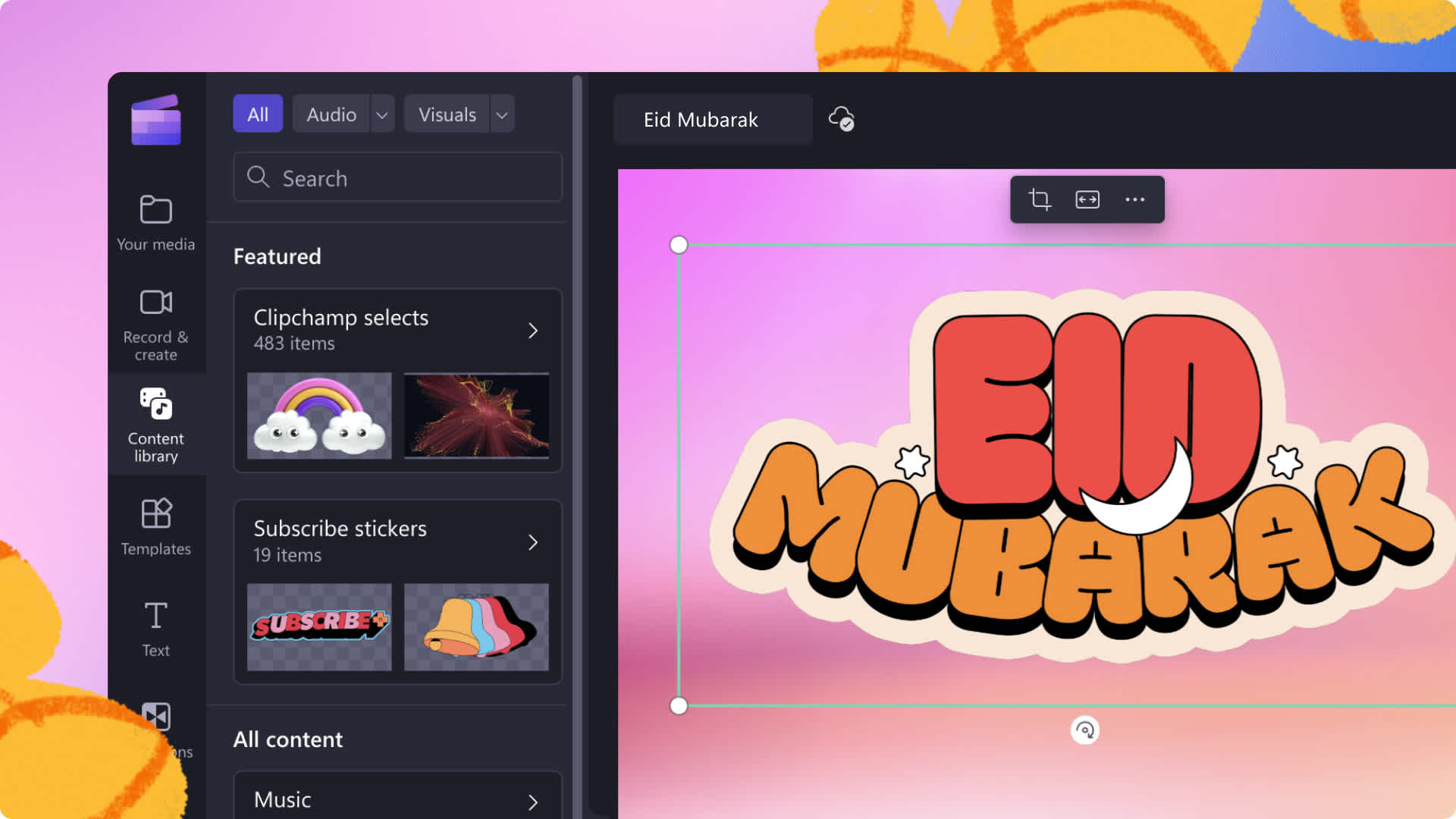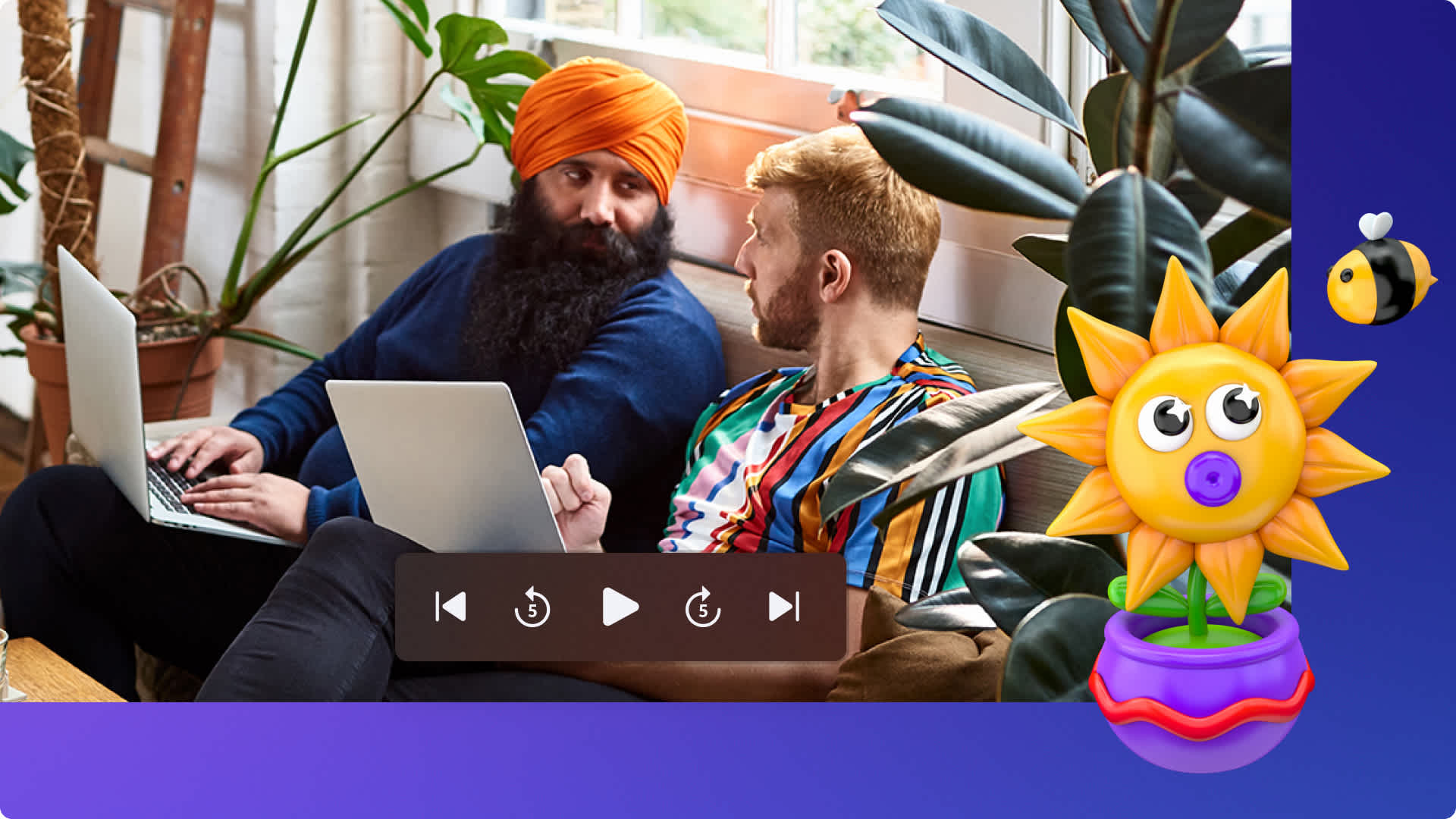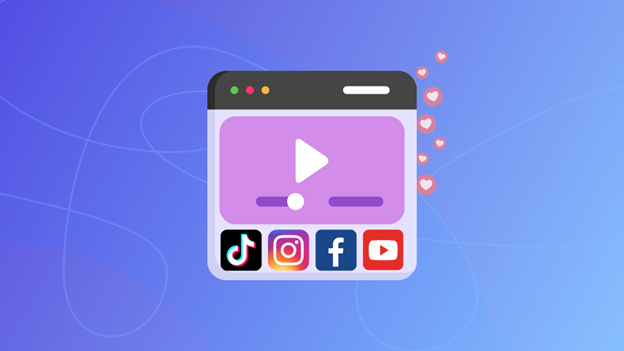Heads up! This content is relevant for Clipchamp for personal accounts. Try this link If you're looking for information about Clipchamp for work accounts.
On this page
- What is a video resume?
- Why should job seekers create a video resume?
- Video application tips
- How to create a video resume to score your dream job
- FAQ 1. Should video resumes be portrait or landscape ratio?
- FAQ 2. Can video resumes be posted on LinkedIn?
- FAQ 3. Is TikTok a good platform to post my video resume?
- Good luck with your job search!
Looking to land your dream job in 2023? Set yourself apart from the competition in the application process with an unforgettable video resume instead of a long PDF!
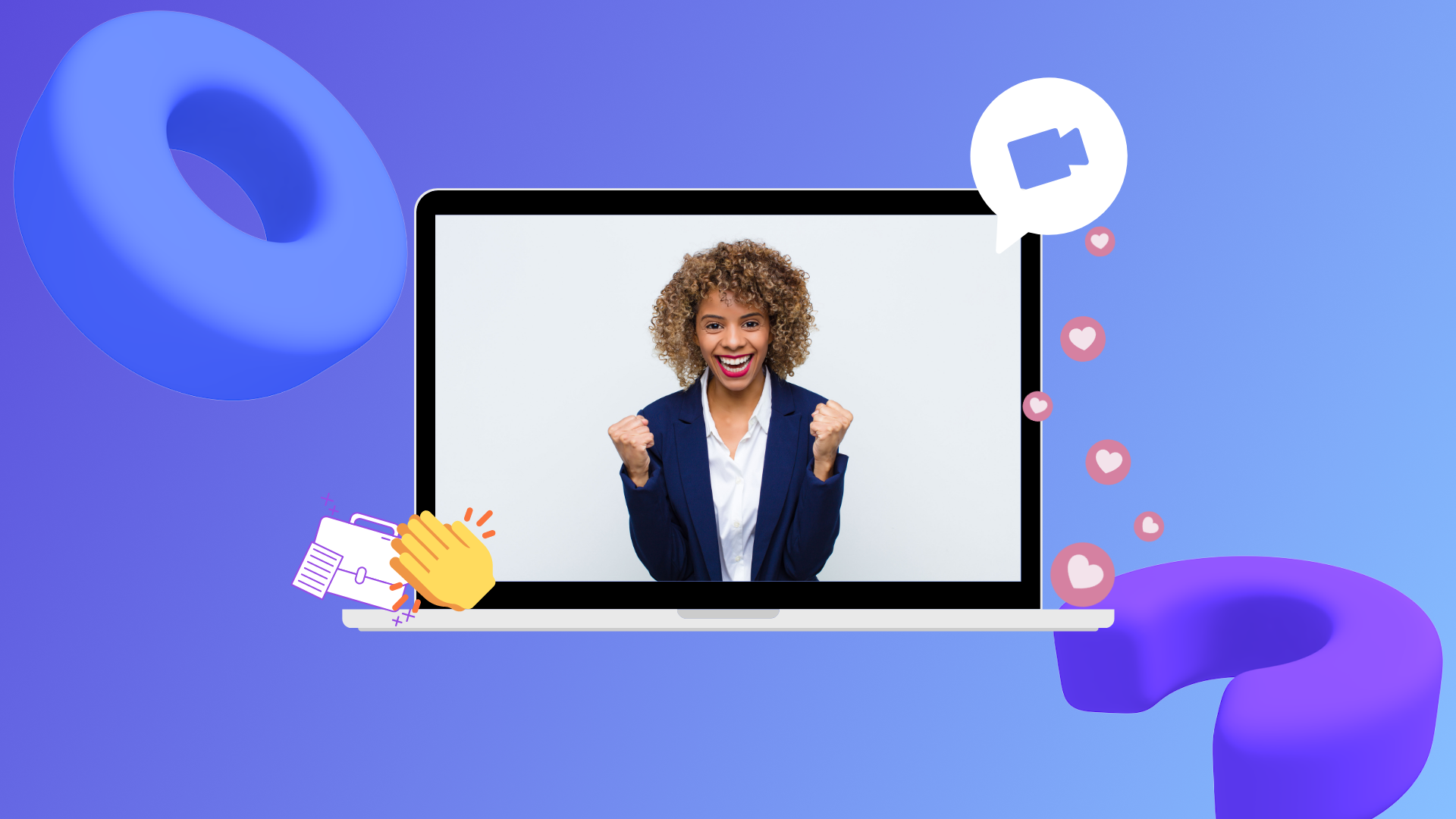
Forget about printing an old-school paper resume. Video applications can give you an edge over other candidates and leave recruiters with a lasting impression. So how can you create a video resume in just a few clicks? Read on to explore how job seekers can benefit from video applications, and how to record your video with Clipchamp online video editor.
What is a video resume?
Why should job seekers create a video resume?
Video application tips
How to create a video resume to score your dream job
FAQs
What is a video resume?
A video resume is a short video created by the applicant directed to the employer. A video resume is usually 90-seconds long. In the video, the job seeker can appear on screen or do a voice-over to share details about their skills and why they are right for the role.
Videos can help candidates express themselves, showcase their personality and demonstrate their presentation skills. That’s why they are a new trend and are almost always more effective compared to a traditional paper resume.
Video resumes can be uploaded to the internet, embedded directly via email, linked to a resume PDF, or even shared using Clipchamp’s Share Pages and social media integrations.
Whether you’re applying for an office role or a creative role, a teacher or a veterinary or even an electrician, there are no limits when it comes to how creative you can get with a video resume.
Job seekers can position themselves to prospective employers by simply sitting in front of a smartphone or a webcam recorder, recording themselves speaking, or go the extra mile to create a fun and engaging short film about themselves.
YouTuber Mark Leruste created a short and sweet video resume, which is highly entertaining. The video application is packed with information about himself that an employer would like to know but is recorded in an engaging way.
Why should job seekers create a video resume?
Remember the iconic scene in Legally Blonde when Elle’s video resume was her winning ticket into Harvard Law School? Her application wasn’t the traditional resume, but she stood out from the crowd, making the enrollment committee excited to accept her application...despite her extremely unimpressive credentials. Your video resume can make your future employer take notice of your application and even give you the desired interview (...and we’re sure you’re a better candidate than Elle ever was!).
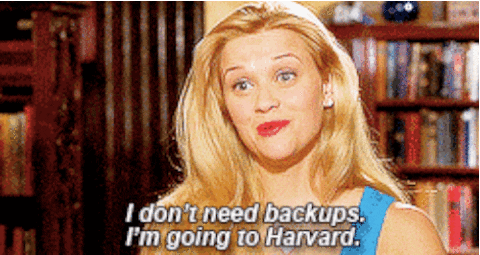
Potential employers and hiring managers usually receive an overwhelming number of traditional resumes when they list a new job opening. So, standing out from competitors with a successful video resume is one tactic to become visible.
Hiring managers and potential employers can see your personality shine and hear about your key skills and assets on your CV immediately. 9 out of 10 employers say they would rather watch a video resume over reading the traditional paper resume, as they’re quick to review and save employers a lot of time.
Video application tips
Check out these video application tips and tricks before you submit a video resume online.
1. Video resume background
Before you record your video resume, make sure to find a quiet location with a minimalistic background. The video resume background can either be a plain wall, couch, painting, or selection of pot plants, just be sure it looks tidy. The attention must always be focused on the job seeker, not the background nose. Having lots of natural light is also important when filming. Try to find a room with lots of natural lighting and windows. Your audience needs to see you clearly with no distracting shadows covering half your face.
If you can’t find the perfect background to record your video, Clipchamp’s Green Screen filter allows you to select free stock video or images as your background instead.
2. Write a script
Be sure to plan and write a script before submitting a video resume. To show your true personality, it’s best to be natural, but always have a sense of what you would like to talk about as well. Your script can be as minimal as dot points, or a few sentences to start you off under pressure. Speak naturally about what you have achieved and how that can benefit the company you’re applying to. Avoid reading your script word for word, as you don’t want to lose eye contact with the camera.
3. Video resume time limit
Just like traditional resumes, video resumes have a specific length guideline job seekers should follow. Potential employers don’t have the time to be watching a 10-minute video resume presentation. Aim to keep your video resume between 60 to 90-seconds long. The longer the video resume, the less likely recruiters will watch.
4. Stay professional
Keep your video resume professional, and always prioritize the main objective. There’s no worse impression than talking about irrelevant content that isn’t resume relevant. Stay away from using any slang and only say appropriate jokes. Professionalism also will stem from your interview attire. Throw on a nice jacket or tie, as resume videos are usually recorded from the waist up (they don’t need to know you’re wearing pajama shorts on the bottom).
How to create a video resume to score your dream job
A video resume made with Clipchamp can help you land your dream job. Showcase your skills, credentials, and personality to get an edge over other applicants. Follow our 3-step guide on how to create a video resume below.
Step 1. Use the webcam recorder to record your video resume
You don’t need to invest in a fancy camera to record a professional-quality video resume. Use the web recorder to create footage or upload a pre-recorded video file to start editing.
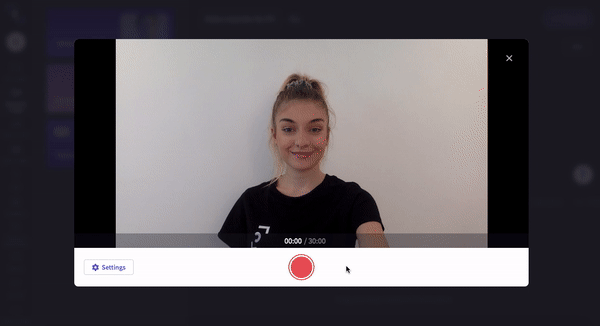
Step 2. Edit and polish your video application
Drag and drop your webcam recording to start editing. Add text and subtitles, annotations, and minimal transitions to keep your message in focus.
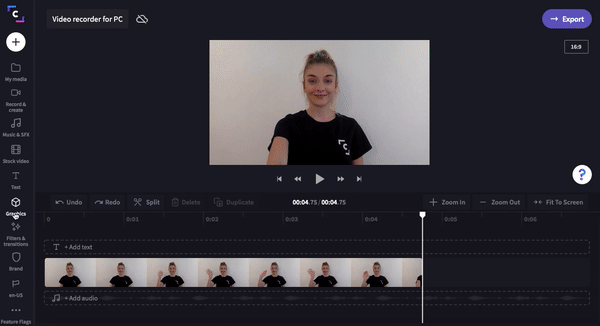
Step 3. Download your new video resume
When you’re happy with your edit, export your video resume in 720p or 1080p for the best quality. Share your video application via email or through Clipchamp’s social media integrations like LinkedIn.
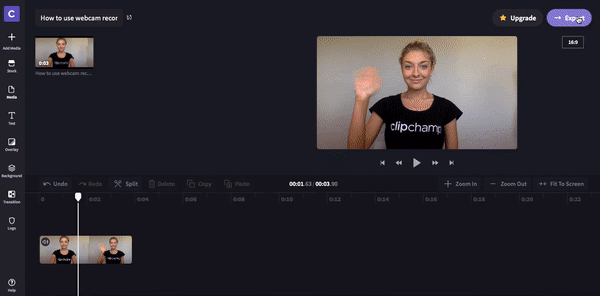
FAQ 1. Should video resumes be portrait or landscape ratio?
Video resumes should usually be recorded, edited, and uploaded in landscape 16:9 ratio. If you are sharing your video resume via LinkedIn Cover Story, be sure to record, edit, and upload in portrait 9:16 ratio. If you have recorded your video resume in the incorrect format or ratio, simply rotate the video or change its ratio using Clipchamp.
FAQ 2. Can video resumes be posted on LinkedIn?
Unsure whether to post your new video resume on LinkedIn? Users who have a video resume on their LinkedIn profile are on average 7-10 times more likely to receive a view from a potential employer. Video resumes are extremely beneficial to your LinkedIn public profile, allowing job seekers to gain more exposure, and more job possibilities.
So the answer is yes! Don’t hesitate to share your video resume on your LinkedIn profile. Remember, a video resume is an excellent tool when trying to build a personal brand.
FAQ 3. Is TikTok a good platform to post my video resume?
Just like LinkedIn, TikTok can be a great platform to post your video resume on, but it is a lot less formal. If you’re interested in proposing your video resume to a particular brand or business, that isn’t necessarily looking for new employees, TikTok can connect you with them instantly. Share your qualities, qualifications, and what you have to offer, but post your fun-filled video on TikTok instead.
Good luck with your job search!
Good luck, job seekers! It’s now time to record, edit and upload your new video resume for free with Clipchamp.